كيفية نشر فيديو يوتيوب على Instagram في عام 2022 (خطوات بسيطة)
نشرت: 2022-04-23كيفية نشر فيديو يوتيوب على Instagram في عام 2022 (خطوات بسيطة)
يقوم منشئو المحتوى عادةً بإنشاء محتوى وتوزيعه عبر منصات مختلفة ؛ قد تكون مهتمًا بمشاركة مقاطع فيديو YouTube على Instagram.
كلا النظامين معروفين جدًا ، لكن Facebook يقتصر على Instagram على المحتوى الذي ينشئه المستخدمون ، مما يجعل من الصعب نشر مقاطع فيديو YouTube على Instagram. لا يوجد رابط تشعبي مباشر ولا بديل يربط YouTube بـ Instagram ؛ ومع ذلك ، يمكنك تحميل أي مقاطع فيديو تعجبك على YouTube على Instagram باستخدام مجموعة من الخطوات. هيا بنا نبدأ.
جدول المحتويات
- 1 من الضروري مشاركة مقاطع الفيديو من YouTube على Instagram.
- 2 كيفية نشر فيديو YouTube على Instagram من iPhone و Android على حد سواء
- 2.1 الخطوة 1. قم بتنزيل فيديو YouTube على جهاز iPhone الخاص بك
- 2.2 الخطوة 2. قم بتعديل أبعاد الفيديو لتلبي متطلبات فيديو Instagram.
- 2.3 الخطوة 3. قم بتحميل الفيديو على Instagram
- 3 أبعاد مختلفة لمقاطع فيديو يوتيوب وإنستجرام
- 3.1 أ. طول الفيديو
- 3.2 ب. نسبة العرض إلى الارتفاع
- 4 الخلاصة
- 4.1 ذات صلة
من الضروري مشاركة مقاطع الفيديو من YouTube على Instagram.
إذا كنت تمر بمشكلة تنزيل محول فيديو Instagram لتحويل مقاطع فيديو YouTube إلى مقاطع فيديو متوافقة مع Instagram ، فيجب أن يكون لديك سبب للقيام بذلك! وفيما يلي بعض الأمثلة على ذلك:
لقد وجدت شيئًا مضحكًا . قد ترغب أحيانًا في مشاركة شيء ممتع صادفته على YouTube. لما لا؟ تأكد من الحصول على إذن من صاحب حقوق التأليف والنشر.
أنت تقوم بالتجميع . ربما كنت من محبي الهندسة المعمارية وترغب في إنشاء مجموعة من المساكن المذهلة لـ Instagram. يوتيوب مليء بالمحتوى الذي يمكنك تنزيله وتعديله.
كنت ترغب في دمجه في الفيديو الخاص بك . ربما هناك جزء صغير من الفيديو على فيديو YouTube تريد تضمينه في مقطع الفيديو الخاص بك. سيتعين عليك تنزيله ثم تحويله.
تحتاج إلى مشاركة الفيديو الخاص بك إذا كنت قد أنشأت بالفعل مقاطع فيديو لـ YouTube مسبقًا وتبحث الآن عن نشرها على Instagram وتسهيل الأمر عند استخدام الفيديو للنشر على Instagram باستخدام جهاز Mac.
كيفية نشر مقطع فيديو YouTube على Instagram من iPhone و Android على حد سواء
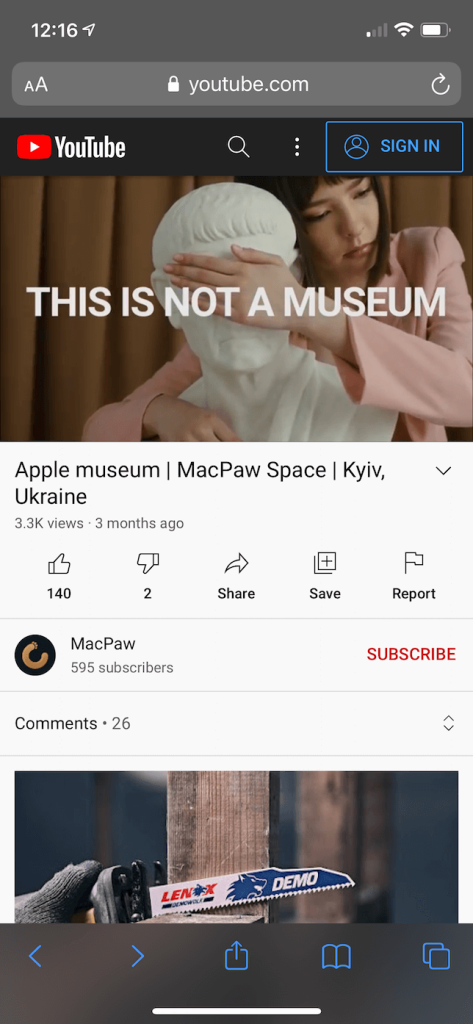
يعد التقاط مقطع فيديو موجود على YouTube وتحميله على Instagram إجراءً سهلاً ؛ ومع ذلك ، فهي عملية مستمرة. هناك ثلاث خطوات لمشاركة الفيديو. نأمل أن تكون بلا مجهود عندما تمر بهذه العملية خطوة بخطوة.
الخطوة 1. قم بتنزيل فيديو YouTube على جهاز iPhone الخاص بك
يحظر YouTube على المستخدمين القدرة على تنزيل مقاطع الفيديو التي لم يقوموا بتحميلها. السبب الأساسي هو التأكد من أن المستخدمين لا ينتهكون أي قانون لحقوق النشر. ومع ذلك ، وفقًا لإرشادات YouTube ، من القانوني تمامًا تنزيل المحتوى الخاص بك وتخزينه. للقيام بذلك ، ستحتاج إلى المساعدة من موقع ويب تابع لجهة خارجية. إليك إجراء تنزيل مقاطع فيديو YouTube: فيديو YouTube:
- حدد موقع مقطع YouTube الذي ترغب في تنزيله.
- انقر فوق الزر "مشاركة" ، وأخذ نسخة من عنوان URL.
- انتقل إلى YT5s.com أو أي أداة تنزيل فيديو YouTube أخرى تحبها
- اكتب عنوان URL في مربع البحث. اضغط على بحث.
- اختر الجودة ، ثم حدد الحصول على رابط ، ثم تنزيل.
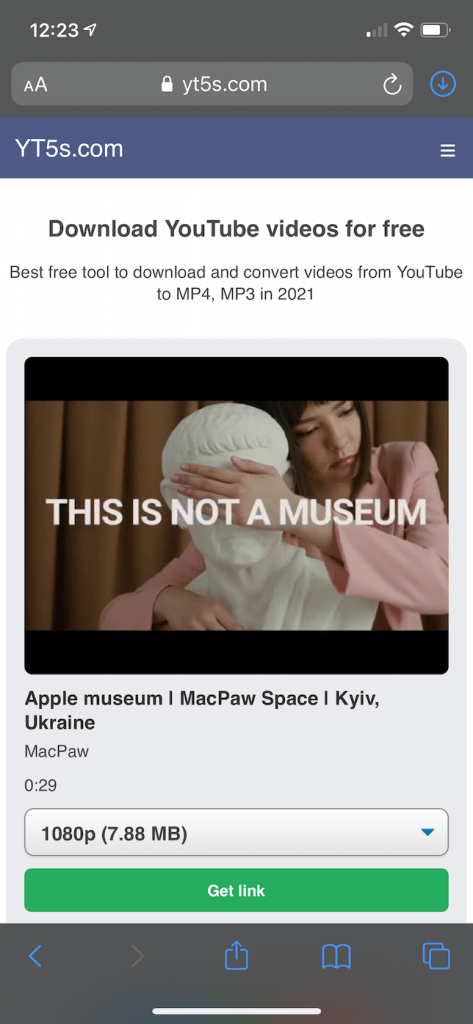
سيتم تنزيل الفيديو إلى ملف التنزيلات الخاص بك ، سواء داخل iPhone أو iCloud ، وفقًا لكيفية إعداده. في كلتا الحالتين ، ستتمكن من تحديد موقع الفيديو باستخدام تطبيق الملفات.
الخطوة 2. قم بتعديل أبعاد الفيديو لتلبي متطلبات فيديو Instagram.
الشيء التالي الذي يجب فعله هو تحديد ما إذا كنت ستشارك الفيديو على Instagram Story أو في خلاصتك. بمجرد معرفة ذلك ، يمكنك استخدام تطبيق Instagram's Photos لإرشادك خلال تحرير الفيديو الخاص بك:

- افتح تطبيق الملفات وابحث عن الفيديو.
- في الزاوية السفلية اليسرى ، انقر فوق مشاركة> حفظ الفيديو.
- افتح تطبيق المعرض ثم افتح الفيديو.
- اضغط على تحرير ، ثم حدد الأيقونة التي تعرض الاقتصاص (توجد على الأيقونة الرابعة على اليمين).
- ثم انقر فوق رمز نسبة العرض إلى الارتفاع في الزاوية العلوية اليمنى.
- ثم يمكنك تحديد حجم المنشور الخاص بك. إذا كنت تنشر في خلاصتك ، فستحتاج إلى اختيار مربع. إذا كنت تنشر على "القصص" ، فستحتاج إلى اختيار 9:16.
- انقر فوق تم.
الخطوة 3. قم بتحميل الفيديو على Instagram
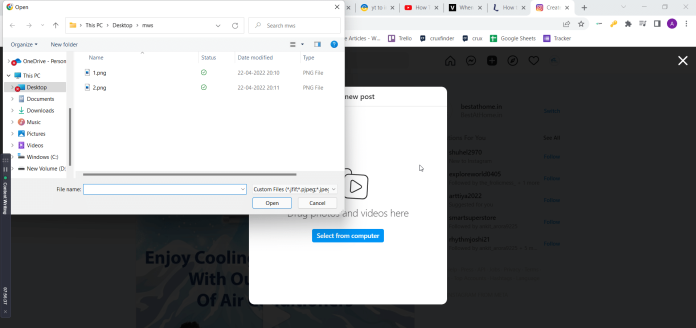
إذا كنت ترغب في نشر الفيديو كقصة ، فاتبع الخطوات التالية:
- في Instagram ، يمكنك النقر فوق رمز علامة الجمع في الزاوية اليمنى العليا> القصة.
- اضغط على أيقونة مكتبة الصور في الزاوية اليسرى.
- اختر الفيديو المفضل لديك.
- حدد واحدة من قصتك أو الأصدقاء المقربين.
- إذا كنت ترغب في مشاركة الفيديو في خلاصتك ، فإليك طريقة القيام بذلك:
- على Instagram ، انقر فوق زر علامة الجمع ثم انشر.
- حدد الفيديو الذي تريد تشغيله ثم حدد التالي. التالي.
- أدخل التسمية التوضيحية في المربع وقم بتضمين علامة للأشخاص أو المكان.
- اضغط على مشاركة.
أبعاد مختلفة لمقاطع فيديو YouTube و Instagram
ومع ذلك ، لا يمكنك تحميل مقاطع فيديو YouTube مباشرة على Instagram نظرًا لعدم تحميلها على Instagram. هناك سببان رئيسيان لحدوث هذا هو طول الفيديو ونسبة العرض إلى الارتفاع. دعونا نلقي نظرة على كيفية عملها وكيف يمكنك حل هذه المشاكل.
أ. طول الفيديو
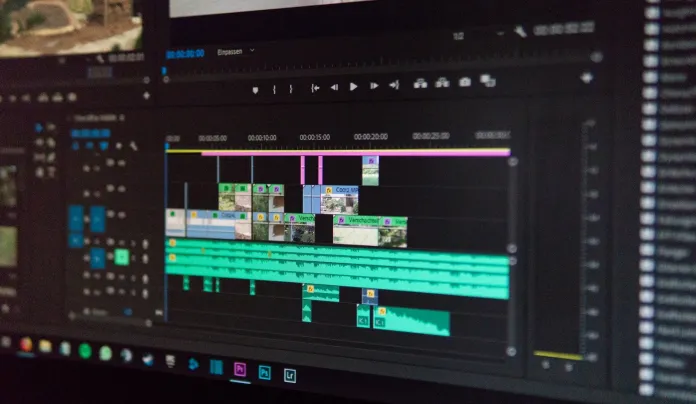
يسمح Instagram للمستخدمين فقط بتحميل ما يصل إلى 3-15 ثانية من مقاطع الفيديو إلى خلاصتك أو قصتك ومقاطع فيديو مدتها 10 دقائق لـ IGTV. إذا كنت تتطلع إلى الاستفادة من فيديو YouTube الخاص بك على Instagram ، فإن الخيار الأفضل هو تحميل الفيديو على IGTV ، حيث يمكنه تحميل فترات أطول. بالإضافة إلى ذلك ، يمكنك استخدام تنسيقات أقصر مثل قصص Instagram لإنشاء إعلانات تشويقية أو عروض ترويجية لمقطع الفيديو الجديد الخاص بك.
ب. ابعاد متزنة
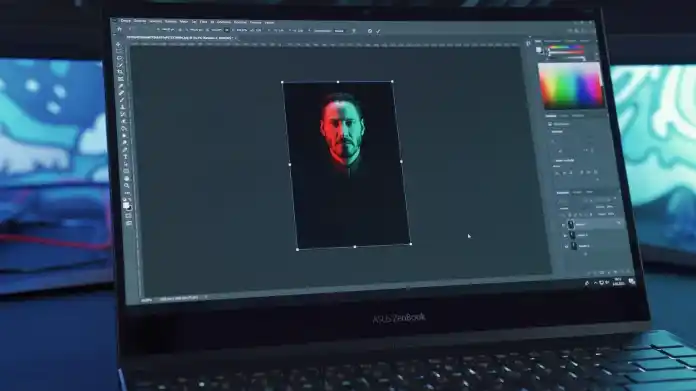
مقاطع فيديو YouTube هي نسبة عرض إلى ارتفاع تبلغ 16: 9 (أفقيًا) ؛ ومع ذلك ، تحتوي مقاطع فيديو IGTV عادةً على نسبة عرض إلى ارتفاع تبلغ 9:16 (رأسيًا). حاول تحميل مقطع فيديو YouTube مباشرة على IGTV ، وسيكون الفيديو باللون الأسود في الأعلى والأسفل.
نصيحة للمحترفين : قد يؤدي اختيار نسبة العرض إلى الارتفاع غير الصحيحة إلى تقليل تعرض الفيديو الخاص بك على Instagram بشكل كبير لأنه يمنع المستخدمين من عرض التفاصيل ذات الصلة وقد يؤدي إلى تشويه الصورة في مواقف معينة. من المهم تحديد النسبة الصحيحة من البداية ، ومن السهل القيام بذلك باستخدام محرر الفيديو المصاحب للفيديو المستند إلى الويب. عند تسجيل الدخول ، ستتمكن من تحديد نسبة العرض إلى الارتفاع التي تريدها لبدء تحرير الفيديو الخاص بك.
كن على علم بأن معاينة فيديو IGTV لفيديو IGTV الخاص بك ستظهر في موجز Instagram بحسابك. يتم تنسيق منشورات موجز Instagram بنسبة عرض إلى ارتفاع تبلغ 1: 1 أو 4: 1 (كلاهما مستطيل). إذا قمت بتحميل فيديو YouTube الخاص بك على IGTV ، فقد لا يظهر الفيديو بشكل صحيح في منشور الخلاصة الخاص بك بسبب نسب العرض إلى الارتفاع المختلفة!
استنتاج
أتمنى أن تكون قد عثرت على جميع المعلومات التي تحتاجها حول كيفية نشر فيديو YouTube على Instagram. على الرغم من عدم وجود طريقة سهلة لربط YouTube و Instagram ، إلا أنه يمكنك استخدام أحد الخيارات لجعل الفيديو أكثر وضوحًا أو مشاركته على ملف تعريف Instagram الخاص بك. أيضًا ، استخدم بعض التطبيقات لجعل العملية أسرع وأسهل.
احصل على خدمات غير محدودة لتصميم الجرافيك والفيديو على RemotePik ، احجز نسختك التجريبية المجانية
لتبقى على اطلاع بأحدث أخبار التجارة الإلكترونية وأمازون ، اشترك في النشرة الإخبارية على www.cruxfinder.com
